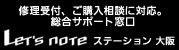ページの先頭です。
ここから本文です。
- Windowsが起動したら、タスクトレイ上のネットセレクターのアイコン
 を右クリックします。
を右クリックします。 - ネットセレクターの画面が表示されたら、「無線LAN」または「LAN+無線LAN」が選択されていることを確認します。
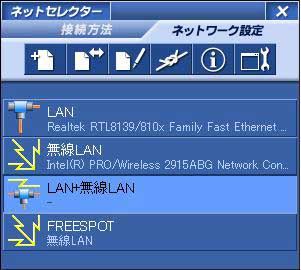
※上図は「LAN+無線LAN」が選択された状態(工場出荷時の設定) - タスクトレイ上に表示されている「無線LAN切り替えユーティリティ」のアイコンが
 の状態(無線LANの電源ON)になっていることを確認します。
の状態(無線LANの電源ON)になっていることを確認します。
無線LANの電源は、オンの状態で出荷されていますが、もしオフの状態(アイコンの表示 )だった場合は、下記の手順で無線LANの電源をオンにしてください。
)だった場合は、下記の手順で無線LANの電源をオンにしてください。
無線LANの電源の入れ方
- タスクトレイ上に表示されている「無線LAN切り替えユーティリティ」のアイコン
 をクリックする。
をクリックする。 - 表示されたメニューから「無線LANの電源を入れる」をクリックします。

- タスクトレイ上に表示されている「無線LAN切り替えユーティリティ」のアイコンが
 に変わります。
に変わります。
- 無線LANの通信方式でIEEE802.11b/gを利用する場合、IEEE802.11aを無効にしておきます。
(工場出荷状態では有効になっています)
確認方法
- タスクトレイ上に表示されている「無線LAN切り替えユーティリティ」のアイコン
 をクリックする。
をクリックする。 - 表示されたメニューより「802.11aを無効にする」をクリックする。

制限ユーザーでWindowsにログオンした場合、ネットセレクターでネットワークの選択を行うことが出来ませんので、下記の点に注意してください。
- 無線LANを制限ユーザーで使用する場合は、一度、管理者権限のユーザーでログインし、ネットセレクターで「無線LAN」または「LAN+無線LAN」が選択されていることを確認してから、制限ユーザーとしてWindowsにログインし直してください。
- 無線LANのオン・オフは「無線LAN切り替えユーティリティ」で行ってください。